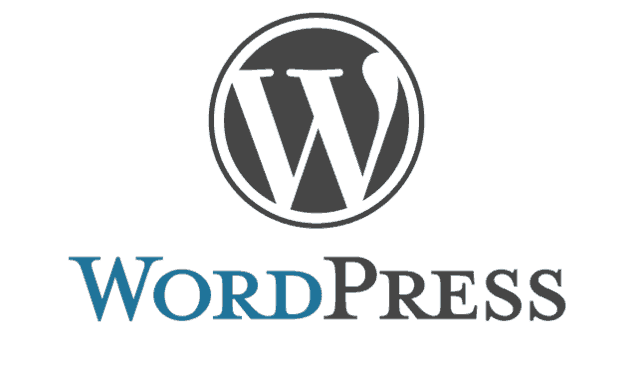Một số bài viết trước Thiết kế website doanh nghiệp đã giới thiệu về nhiều thủ thuật trong WordPress tới các bạn. Hôm nay, trong bài viết này chúng tôi tiếp tục cập nhật thêm 2 thủ thuật trong WordPress vô cùng hiệu quả và hữu ích nữa nhé.
>>>Bài viết liên quan: Những thủ thuật WordPress cho người mới bắt đầu
Làm sao lấy thông tin của một page template ?
Đây là câu hỏi đặt ra đầu tiên của mình khi đi tìm giải quyết bài toán là phải hiển thị link và tiêu đề của một page template mà đã tạo trước đó mà không dựa vào việc fix giá trị ID ? . Vì sao mà mình nhấn mạnh việc không dựa vào fix giá trị ID của page đó, bởi vì việc gán một giá trị ID sẽ không phù hợp khi mà bạn chuyển theme đó sang một database mới. Khi đó giá trị ID sẽ không còn đúng nữa rồi. Đoạn code dưới đây sẽ trả lời được câu hỏi trên dựa vào việc điền ID của page bằng điền tên page template đó, và chắc hẳn tên này sẽ cố định hơn và đảm bảo rồi.
$pages = get_pages(array(
‘meta_key’ => ‘_wp_page_template’, ‘meta_value’ =>
” ‘hierarchical’ => 0 ));
Ví dụ: Hiển thị link của page sử dụng page template: template-profile-edit.php đã được public
$pages = get_pages(array(
‘meta_key’ => ‘_wp_page_template’,
‘meta_value’ => ‘template-profile-edit.php’ ));
foreach($pages as $page)
{ echo $page->post_title.’ ‘; }
Chi tiết về đoạn code:
Trong WordPress thì mỗi page template khi được tạo ra thì sẽ được lưu vào meta data với key là ‘_wp_page_template’. Bằng cách sử dụng hàm get_pages() có sẵn trong WordPress thì chúng ta sẽ yêu cầu lấy ra các page đó với array là 2 giá trị: meta_key, meta_value . Điểm lưu ý là cần phải thiết lập ‘hierarchical’ => 0 để cho việc tìm kiếm các page template là trang chứ không phải là danh sách các page con của page đó. Khi đó việc hiển thị kết quả sẽ không còn đúng nữa.
>>>Tin liên quan: Thiết kế website bất động sản
Thủ thuật trong WordPress thay đổi mật khẩu bằng FPT
Nếu bạn bị mất mật khẩu quản trị WordPress , hoặc bạn không thể đăng nhập vào bảng điều khiển WordPress, không có quyền truy cập vào cơ sở dữ liệu MySQL , hoặc các chức năng thiết lập lại mật khẩu không làm việc, Khi đó bạn sẽ làm cách nào ? Trong hướng dẫn này mình sẽ chỉ cho các bạn cách thay đổi mật khẩu trang quản trị WordPress bằng cách sử dụng FTP . Nếu bạn có quyền truy cập vào giao diện phpMyAdmin, bạn có thể đọc hướng dẫn của mình thông qua bài mà mình đã hướng dẫn từ trước đây: Cách lấy lại mật khẩu admin cho wordpress.
Xin nhắc lại lần nữa là ngoài việc bạn mất hết các thông tin mà mình liệt kê ở trên trừ việc bạn còn sở hữu thông tin FTP của website và còn tên user đăng nhập ( thường tên user là: admin) thì bạn mới có thể sử dụng cách này được qua 7 bước sau
7 bước thủ thuật trong wordpress thay đổi mật khẩu bằng FPT
- Bước 1: Sử dụng một FTP clien để kết nối vào máy ( Filezila là thông dụng nhất )
- Bước 2: Vào theme mà website bạn đang dùng wp-content/themes/them_hien_tai.
- Bước 3: Tìm đến file function.php, mở nó ra bằng editor
- Bước 4: chèn dòng code này vào trong file function.php vừa mở, save và up lên. Giá trị bằng 1 chính là Id của user, vì mặc định giá trị ID của user đầu tiên trong wordpress luôn bằng 1 nên mình sẽ dựa vào đó để reset mật khẩu. 1 wp_set_password(‘ten_password_reset’,1);
- Bước 5: vào trang đăng nhập vào quản trị như bạn hay đăng nhập thôi: ten_website/wp-admin
- Bước 6: Nhập tên user và password mà bạn sẽ cần đổi, có ghi trong file function ở trên. Khi đó WordPress sẽ không trực tiếp vào trang quản trị mà thay vào đó là thực thi dòng lệnh mà chúng ta đã khai báo ở trên, sau đó mới mới vào trang quản trị. Như vậy là chúng ta đã reset được password rồi
- Bước 7: Mở lại file function.php, xóa dòng code chèn ở trên đi, save là up lại. Điều này đơn giản là nếu chúng ta không xóa đi thì khi nào WordPress cũng sẽ lặp lại bước 6. Cứ reset Password. Kết thúc hoàn toàn việc thay đổi mật khẩu.
Cách này sẽ nhanh hơn cách mà chúng ta đổi mật khẩu trong Phpmyadmin như link hướng dẫn mình có đưa ở trên đấy.
Trên đây là những chia sẻ mới nhất của chúng tôi trong seri những thủ thuật trong wordpress, hy vọng được đồng hành cùng các bạn trong những bài viết tiếp theo.
>>>Dịch vụ liên quan: